
برخی از کاربران گوشی Samsung galaxy A7 گزارشاتی از سیاه شدن صفحه
نمایش گوشی شان داده اند. برخی از آنها می گویند صفحه گوشی پس از ضربه سیاه
شده است و برخی دیگر از سیاه شدن ناگهانی صفحه نمایش بدون هیچ علت خاصی
شاکی هستند.
ممکن است همزمان با سیاه شدن صفحه نمایش گوشی A7
عملکرد تاچ نیز مختل شود یا نشود. در برخی موارد مشاهده می شود که گوشی هیچ
پاسخی در مقابل لمس صفحه ندارد و ممکن است کاربر فکر کند که گوشی خاموش
است در صورتی که گوشی روشن است و فقط صفحه نمایش آن کار نمی کند.
اما در برخی موارد دیگر ممکن است فقط صفحه سیاه شده باشد اما تاچ به خوبی کار کند و شما حتی بتوانید هنگام زنگ خوردن گوشی با کشیدن دستتان روی آن ، پاسخ بدهید.
همه این حالات هنگام سیاه شدن صفحه نمایش A7 مانند سایر گوشی ها ممکن است در اثر عوامل سخت افزاری یا نرم افزاری باشد.
اما توجه کنید که اگر مطمئن هستید که صفحه نمایش گوشی پس از یک آسیب فیزیکی مانند ضربه ، فشار ، نفوذ مایعات و ... دچار این مشکل شده است ، خواندن ادامه این مطلب برای شما مفید نیست زیرا در صورت آسیب ندیدن بورد گوشی ، با تعویض ال سی دی مشکل حل خواهد شد.
شما می توانید جهت استعلام هزینه تعویض ال سی دی A7 اینجا کلیک کنید.همچنین برای دریافت اطلاعات بیشتر در این مورد پیشنهاد می شود مطلب زیر را مطالعه فرمایید.
تعویض ال سی دی A7 در منزل
اما اگر بدون هیچ علت مشخصی صفحه نمایش گوشی A7 شما خاموش شد، در ادامه مطلب همراه ما باشید. در این مطلب به بررسی عوامل نرم افزاری تاثیرگذار بر روی سیاه شدن صفحه گوشی می پردازیم و امیدواریم با راه حل های ارائه شده مشکل صفحه نمایش گوشی شما حل شود.
1-راه اندازی مجدد ( Force Restart ) گوشی A7
ممکن است این روش از نظر شما بسیار پیش پا افتاده باشد اما جالب است بدانید که بسیاری از مشکلات نرم افزاری در گوشی های اندروید با جدا کردن باتری و سپس روشن کردن مجدد آن قابل حل است. اما از آنجایی که جدا کردن باتری در گوشی A7 توسط کاربر عادی نیست و نیاز به یک تکنسین دارد ، می توانید با ری استارت کردن گوشی این شرایط را شبیه سازی کنید.
برای ری استارت گوشی دکمه ولوم پایین و پاور را برای 7 تا 10 ثانیه نگه دارید تا سیستم مجددا راه اندازی شد.
اگر با همین روش ساده مشکل شما حل شد خوش شانس هستید، اما اگر پس از راه اندازی مجدد گوشی مشکل همچنان پابرجا بود نا امید نشوید و روش های بعدی را برای حل مشکل امتحان کنید.
2-گوشی را شارژ کنید
اگر ری استارت گوشی مشکل را حل نکرد وهمچنان صفحه سیاه بود ، گوشی را شارژ کنید که مطمئن باشید گوشی شارژ کافی برای راه اندازی دارد.البته توجه داشته باشید حتمال از یک آداپتور و کابل شارژ اصلی استفاده کنید.
البته در این حالت هم یک احتمال وجود دارد که ممکن است باتری مشکل داشته باشد و گوشی به درستی شارژ نشود و شما همچنان فکر کنید مشکل از صفحه نمایش است.
معمولا زمانی که گوشی در حال شارژ باشد نشانگر LED روی صفحه نمایش روشن می شود که نشان از شارژ شدن گوشی است. اگر این نشانگر روشن نشد این احتمال وجود دارد که شارژ گوشی شما مختل شده باشد. به هرحال بعد از مدتی که گوشی به شارژر متصل بود ، برای راه اندازی مجدد آن تلاش کنید . توجه داشته باشید هنگام راه اندازی مجدد گوشی را از شارژر جدا نکنید.
3-مطمئن شوید که در اثر نفوذ مایعات گوشی آسیب ندیده است
شما باید مطمئن شوید که نفوذ مایعات به گوشی شما علت این مشکل است یا خیر؟ همانطور که می دانید که نفوذ مایعات به گوشی ممکن است باعث آسیب دیدگی قطعات مختلف آن مانند صفحه نمایش ، باتری ، بورد و ... شود که در این صورت متاسفانه گوشی شما نیاز به تعمیرات سخت افزاری دارد.
برای اطمینان از این موضوع سینی سیم کارت را خارج کنید و نشانگر نفوذ مایعات (LDI) را بررسی کنید. اگر LDI هنوز سفید بود یعنی مایعی به گوشی شما نفوذ نکرده است و در صورتی که قرمز یا صورتی باشد نشان از نفوذ مایعات به گوشی شما است.
2-گوشی گلکسی A7 را در حالت امن (safe mode) راه اندازی کنید
اگر گوشی شما در معرض نفوذ مایعات نیز نبوده است و همچنان روشن نمی شود پیشنهاد می کنیم گوشی در حالت امن یا همان Safe Mode راه اندازی کنید.
ممکن است این مشکل توسط یک یا چند برنامه مخرب که توسط شما نصب شده است، به وجود آمده باشد و از آنجایی که در حالت امن تمام برنامه های نصب شده توسط شما غیرفعال می شوند ، می توانید در این حالت علت را بررسی کنید.
برای راه اندازی گوشی در safe mode مراحل زیر را دنبال کنید :
1.دستگاه را خاموش کنید.
2.دکمه Power را فشار دهید و نگه دارید.
3.هنگامی که لوگوی "samsung" بر روی صفحه ظاهر می شود، دکمه Power را آزاد کنید.
4.بلافاصله پس از رها کردن دکمه پاور، دکمه ولوم پایین را فشار داده و نگه دارید.
5.همچنان دکمه ولوم پایین را نگه دارید تا زمانی که دستگاه دوباره راه اندازی شود.
6.حالت امن (Safe mode) در گوشه پایین سمت چپ صفحه نمایش داده می شود.
7.زمانی که حالت ایمن را دیدید، دکمه ولوم پایین را رها کنید.
اگر در این حالت مشکل حل شد ، نتیجه می گیریم که یک یا چند برنامه که توسط شما نصب شده اند، باعث این مشکل شده اند. پیشنهاد می کنیم برنامه مورد نظر را حذف کنید.ممکن است شما مجبور شوید یک یا چند برنامه را حذف کنید.
3-راه اندازی گوشی در حالت بازیابی (Recovery Mode)
حالت بازیابی (Recovery Mode) حالتی است که تمام اجزای سخت افزاری گوشی کار میکنند اما رابط کاربری اجرا نمی شود و در واقع این حالت برای عیب یابی گوشی طراحی شده است.اولین قدم برای حل مشکل در این حالت پاک کردن حافظه پنهان (cache partition) است زیرا ممکن است یک فایل مخرب کش شده باعث ایجاد مشکل شده باشد و پس از پاک کردن آن مشکل حل شود.
پاک کردن حافظه پنهان (cache partition) گوشی A5 در حالت بازیابی (Recovery Mode)
برای پاک کردن cache partition کافیست مراحل زیر را دنبال کنید :
1-گوشی را خاموش کنید.
2-دکمه ولوم بالا (volume up) و خانه (home) را همزمان فشار دهید و نگه دارید و سپس دکمه پاور (power) را فشار دهید.
3-زمانی که لوگو اندروید ظاهر شد تمام دکمه ها را برای چند ثانیه رها کنید تا صفحه Android System Recovery ظاهر شود.
4-در Recovery menu دوباره دکمه ولوم پایین را فشار دهید تا گزینه wipe data/factory reset برجسته (highlight) شود.
5-سپس دکمه پاور را برای تایید انتخابتان فشار دهید.
6-مجددا دکمه ولوم پایین را فشار دهید تا گزینه Yes برجسته شود و سپس برای تایید دکمه پاور را فشار دهید.
7-صبر کنید تا کش پاک شود. سپس زمانی که گزینه Reboot system now برجسته شد ، دکمه پاور را برای ریبوت شدن دستگاه فشار دهید.
پس از راه اندازی گوشی اگر همچنان صفحه نمایش سیاه بود به عنوان آخرین روش برای حل مشکل پیشنهاد می کنیم گوشی را به تنظیمات کارخانه برگردانید.
ریست فکتوری گوشی A5 در حالت بازیابی (Recovery Mode)
البته توجه داشته باشید که پس از ریست فکتوری تمام اطلاعات شما پاک خواهد شد و دیگر قابل دسترسی نیستند. اما به عنوان آخرین روش برای حل مشکل می توانید طبق مراحل زیر برای ریست فکتوری گوشی اقدام کنید :
1-گوشی را خاموش کنید.
2-پس از خاموش کردن گوشی دکمه (home) و ولوم بالا را فشار دهید و نگه دارید، سپس دکمه پاور را نگه دارید.
3-زمانی که لوگوی اندروید ظاهر شد، دکمه ها را نیز رها کنید.
5- دکمه ولوم پایین را چند بار فشار دهید تا گزینه wipe data/factory reset برجسته شود و سپس برای تایید دکمه پاور را فشار دهید.
6-دکمه ولوم پایین را مجددا فشار دهید تا گزینه Yes — delete all user data انتخاب شود و برای برای تایید دکمه پاور را فشار دهید.
7-صبر کنید تا عملیات ریست فکتوری کامل شود سپس زمانی که گزینه Reboot system now برجسته شد دکمه پاور را فشار دهید تا سیستم شما راه اندازی شود.
تماس با ما
اگر همچنان مشکل پابرجاست می توانید جهت دریافت مشاوره از کارشناسان فنی آوافیکس با شماره 66320236-021 تماس بگیرید یا از طریق فرم تماس با ما پیغام بگذارید و منتظر دریافت پاسخ از طریق ایمیلتان باشید.
منبع: تعمیر موبایل آوافیکس

 پرپر زدن صفحه نمایش Samsung Galaxy A70 و راه حل های رفع آن
پرپر زدن صفحه نمایش Samsung Galaxy A70 و راه حل های رفع آن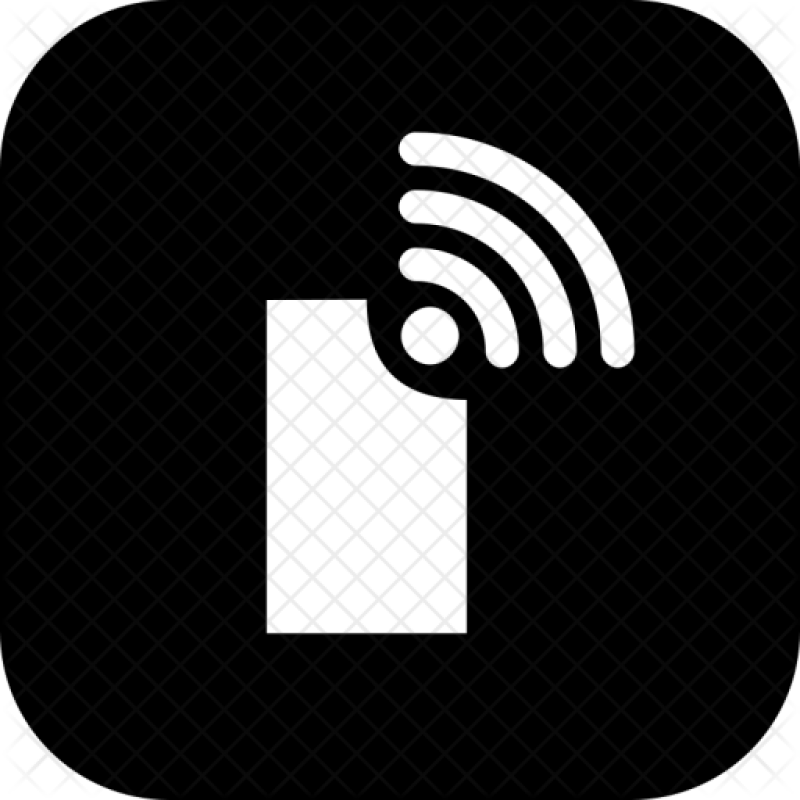 آموزش فعال کردن هات اسپات اندروید
آموزش فعال کردن هات اسپات اندروید  ویروسی شدن و هک اطلاعات گوشی از طریق نصب فیلتر شکن
ویروسی شدن و هک اطلاعات گوشی از طریق نصب فیلتر شکن